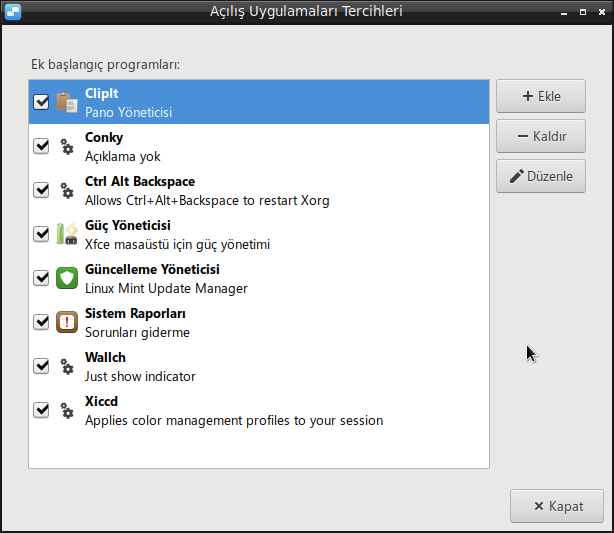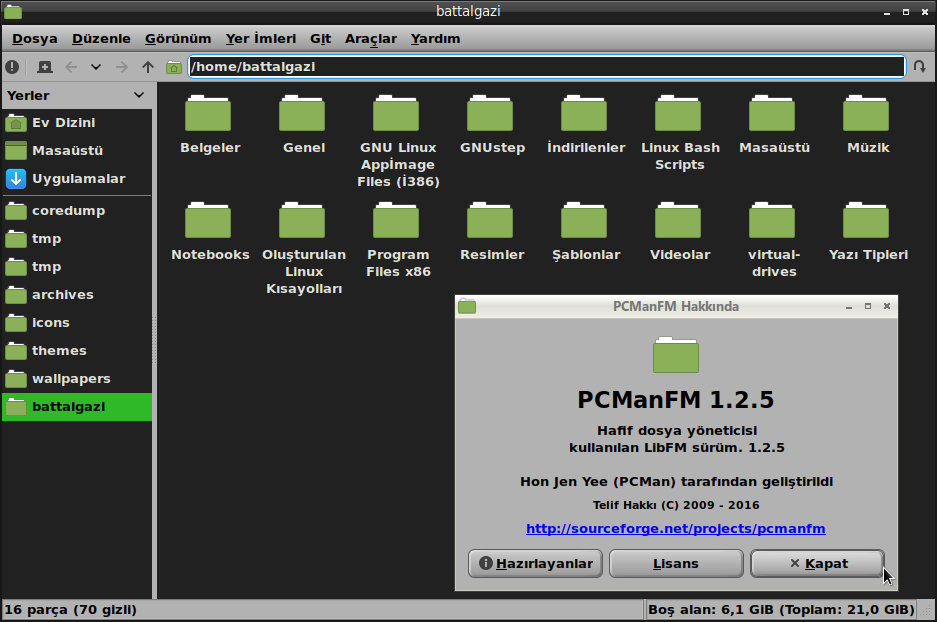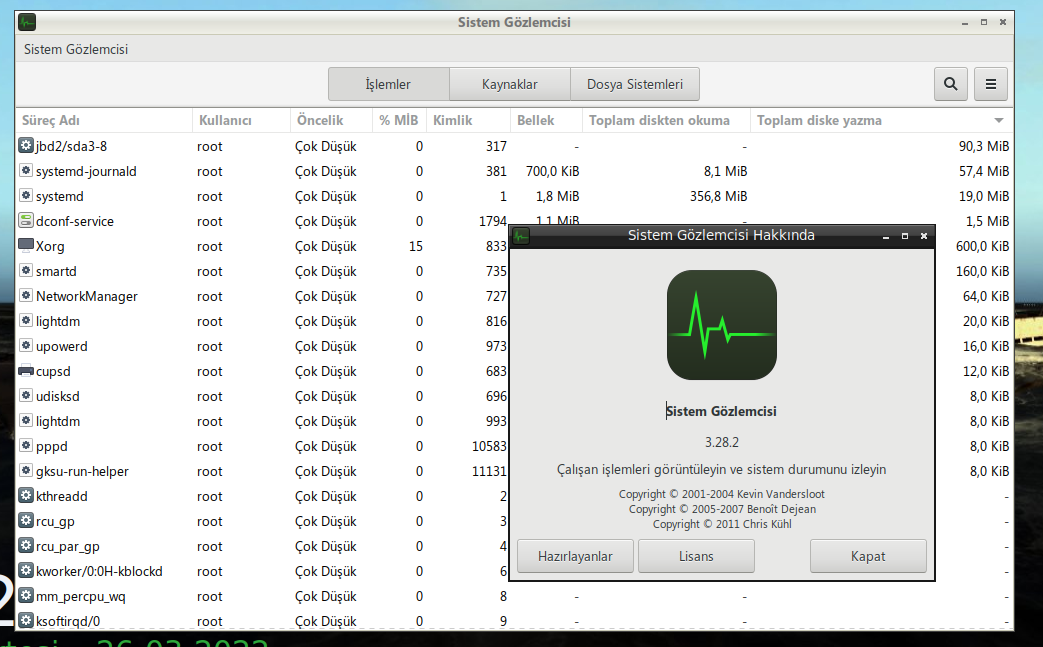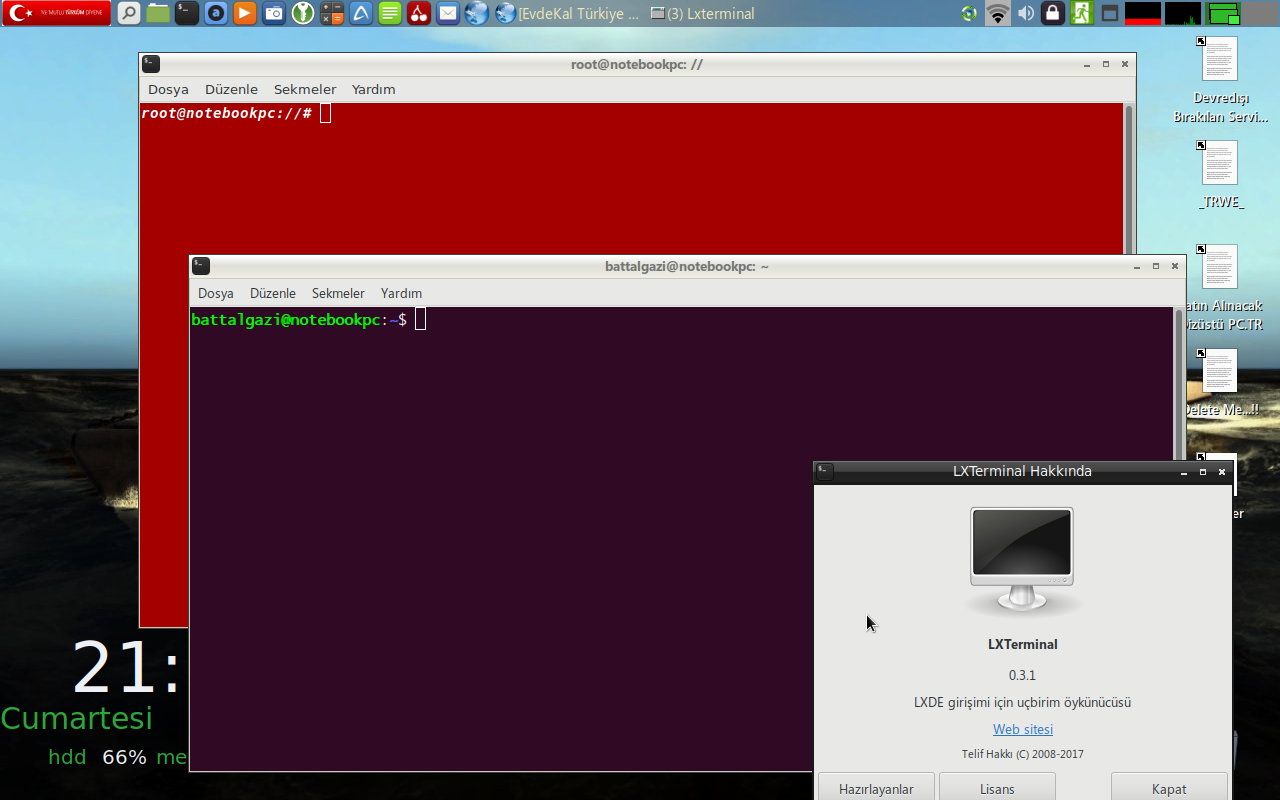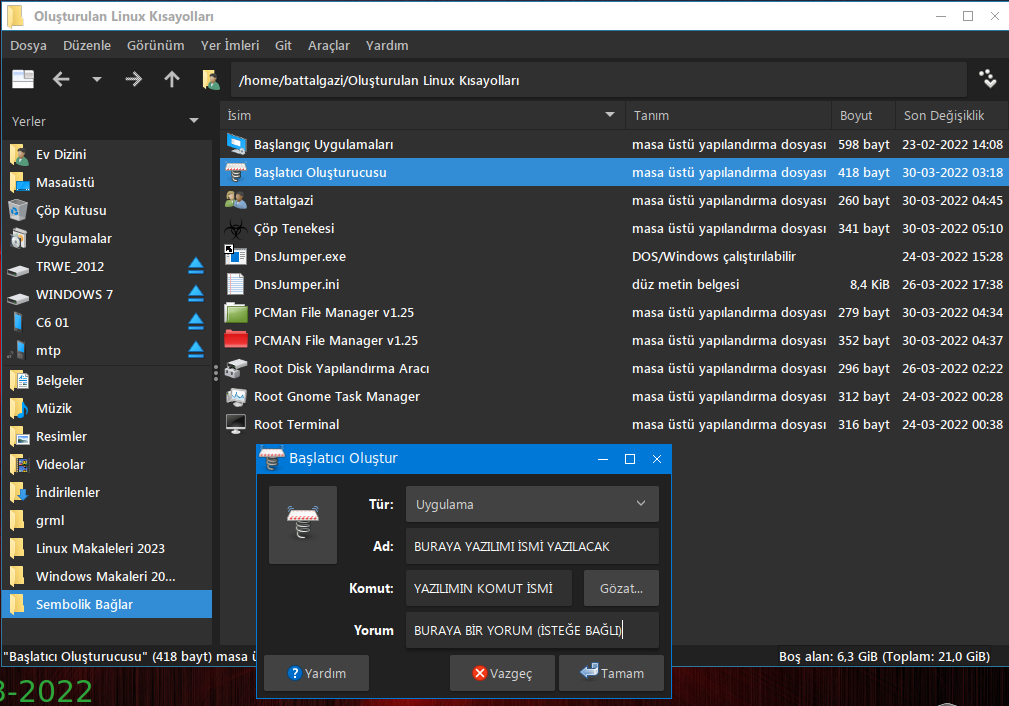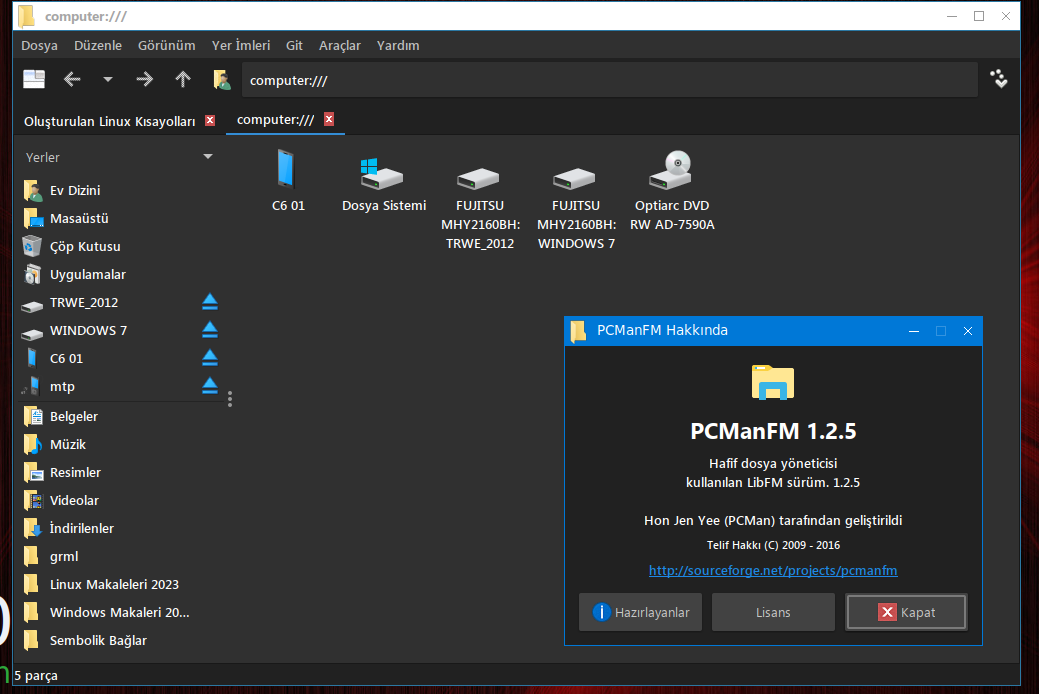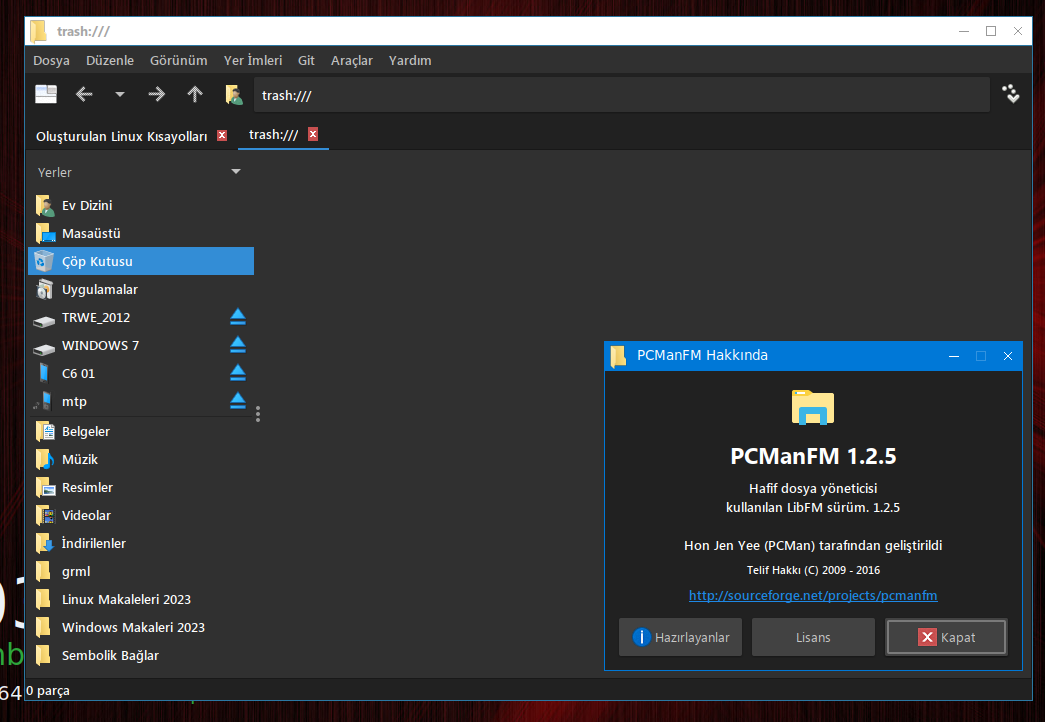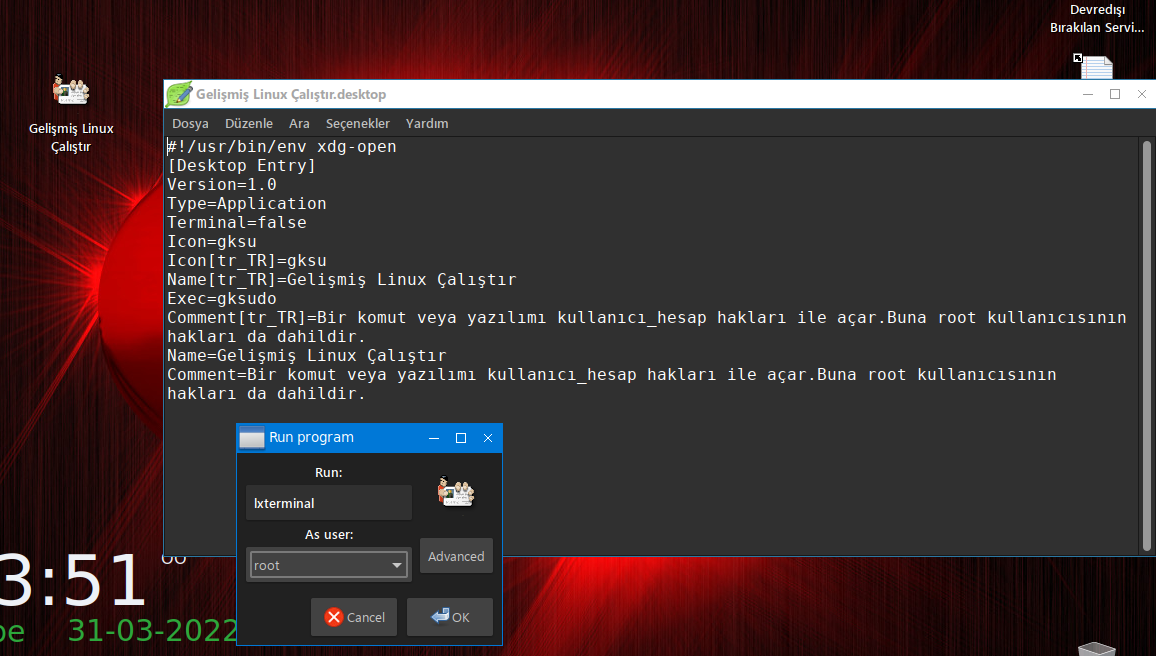- Konum
- BERTUNA
-
- Üyelik Tarihi
- 2 Haz 2020
-
- Mesajlar
- 5,358
-
- MFC Puanı
- 16,420
Merhabalar
Windows 'dan aşina olduğumuz program kısayollarının(dosya uzantısı .Ink), Linux'daki karşılığı sembolik bağ kavramıdır olup, sembolik bağ'ın linux masaüstündeki karşılığı ise dosya uzantısı .desktop olan linux başlatıcı dosyalarıdır.Ama sizler gene de bunlara başlatıcı demeyip, linux program kısayolları diyebilirsiniz.
Daha önce oluşturulmuş birçok linux yazılım kısayolları
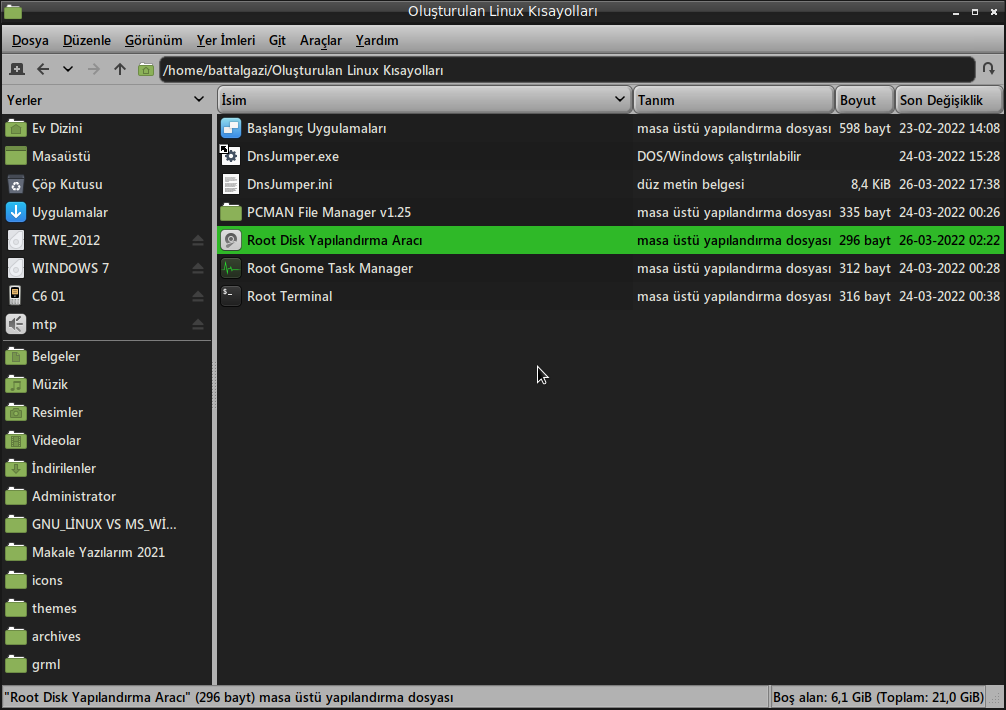
Şimdi linux masaüstünde bir program kısayolu nasıl oluşturulur sorusunu yanıtlayalım...
Bir örnek üzerinden anlatım yapılacak....
Örnek : (Root Disk Yapılandırma Aracı isimli linux kısayolunun oluşturulması)
Linux'da sık kullandığınız bir metin editörü açın ve şu kodları aynen kopyala-yapıştır ile aktarın boş metin editörüne aktarın.
Şimdi bu yukarıdaki kısayol'da gelen kısımları bir bir açıklayalım
[Desktop Entry]
Version=1.0
Name=BURAYA MASAÜSTÜNDE GÖRÜNECEK HER HANGİ BİR İSİM YAZILACAK
Exec=BURAYA KULLANILANACAK YAZILIM TAM YOLU
Terminal=false
Type=Application
StartupNotify=true
Categories=Network;WebBrowser;
X-Desktop-File-Install-Version=0.15
Icon=BURAYA YAZILIMIN İKON DOSYASININ TAM YOLU
Metin editöründe bu şekilde aktardığınız dosyayı masaüstüne kayıt etmek için ; Dosya>>Farklı Kaydet>> Açılacak linux diyalog penceresinde;
Dosya Adı : Root Disk Yapılandırma Ara.desktop
Dosya Karakter Kodlaması : UTF-8 LF
Ekran görüntüsü :
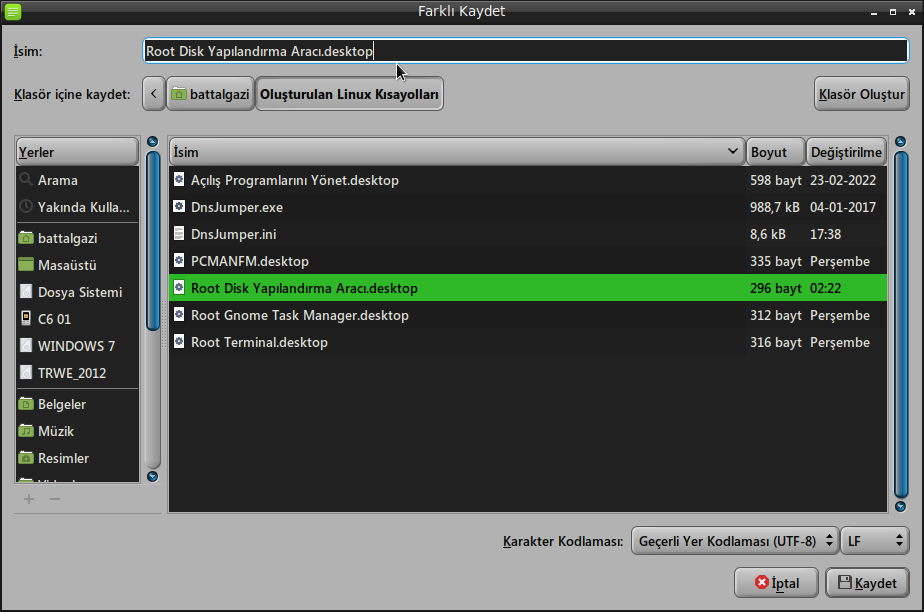
Masaüstünde oluşturduğunuz kısayola sağ tıklayın ekran görüntüsündeki gibi yapın.
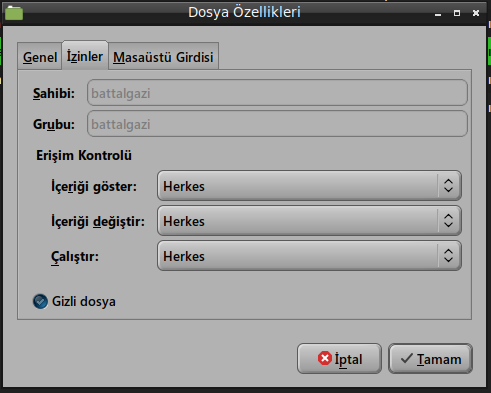
Yukarıdaki işlemin (kısayolun çalıştır moduna getirme) terminal komutu karşılığı ;
olup kolay yolu varken ekstra ekşına gerek yoktur.
Şimdi kısayolu çalıştırabilir çift tıklama ile çalıştırın.
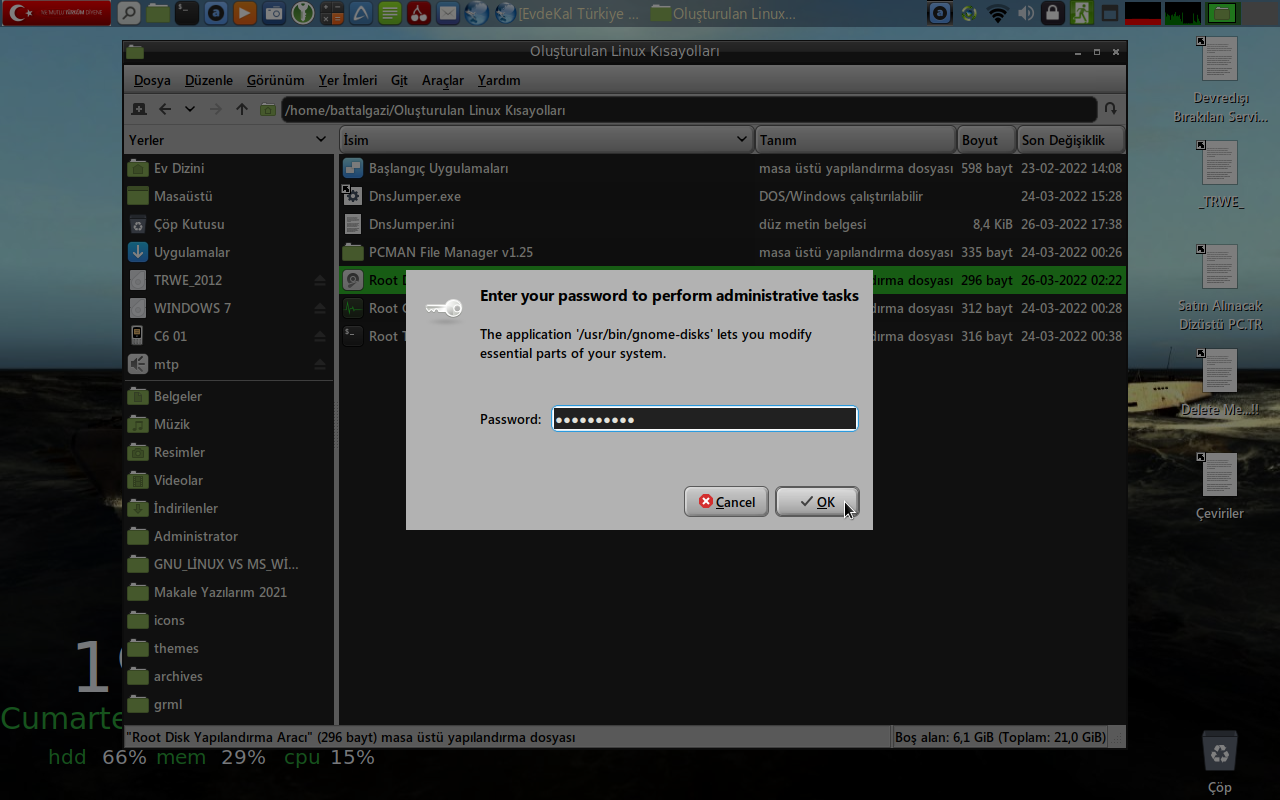
SONUÇ :
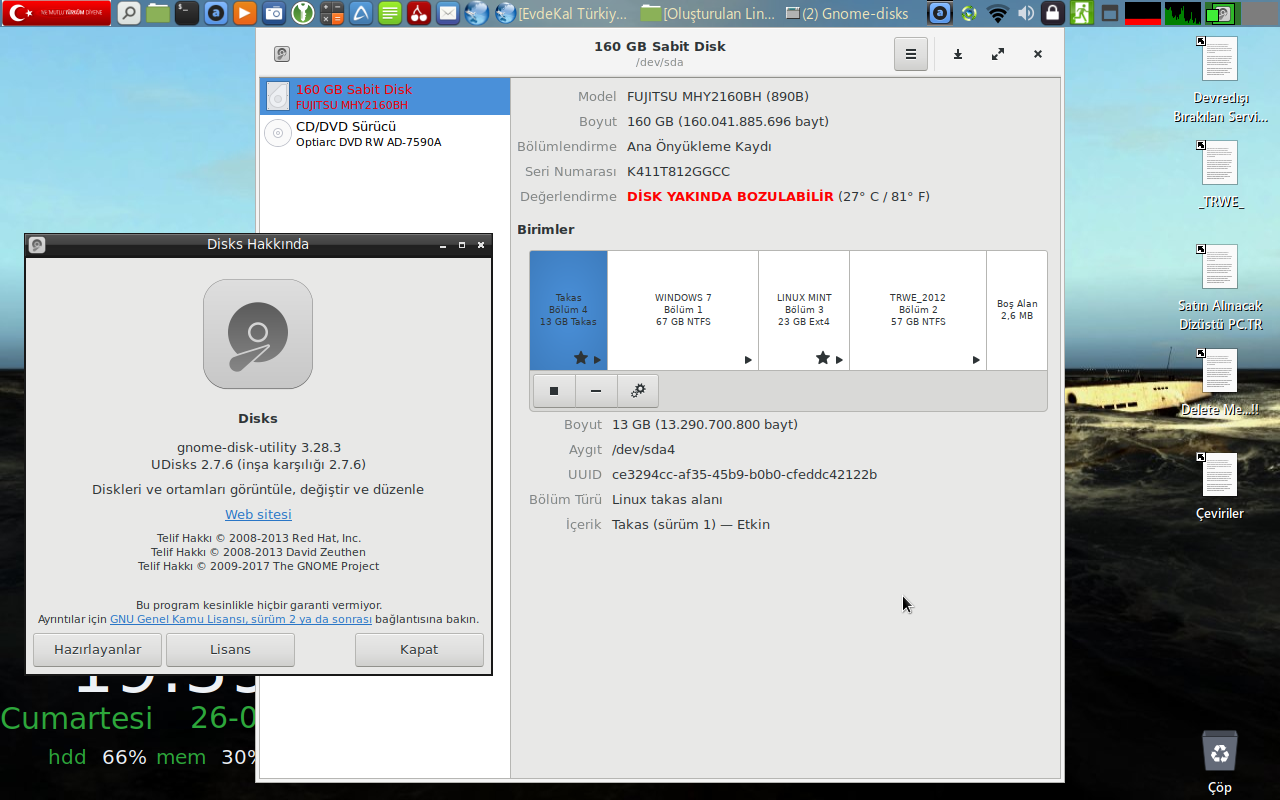
Böylece sizler'de (linux sistemi kullanan PC Kullanıcıları) basit bir metin editörü linux program kısayolu nasıl oluşturabileceğini tez elden (birinci şahıs üzerinden) öğrendiğiniz.....
Windows 'dan aşina olduğumuz program kısayollarının(dosya uzantısı .Ink), Linux'daki karşılığı sembolik bağ kavramıdır olup, sembolik bağ'ın linux masaüstündeki karşılığı ise dosya uzantısı .desktop olan linux başlatıcı dosyalarıdır.Ama sizler gene de bunlara başlatıcı demeyip, linux program kısayolları diyebilirsiniz.
Daha önce oluşturulmuş birçok linux yazılım kısayolları
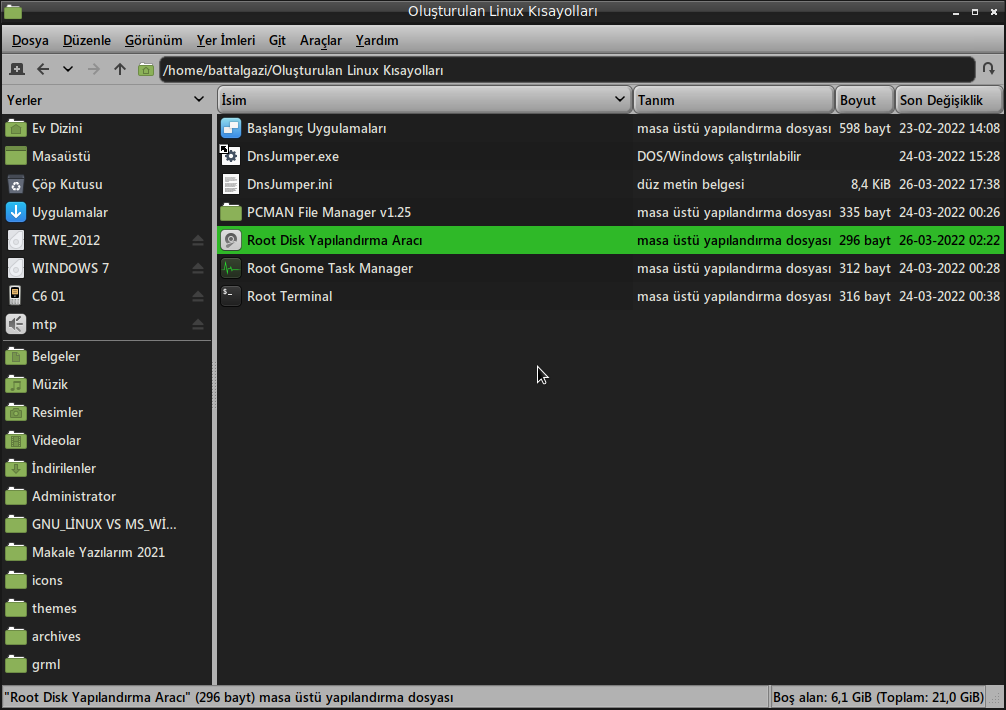
Şimdi linux masaüstünde bir program kısayolu nasıl oluşturulur sorusunu yanıtlayalım...
Bir örnek üzerinden anlatım yapılacak....
Örnek : (Root Disk Yapılandırma Aracı isimli linux kısayolunun oluşturulması)
Linux'da sık kullandığınız bir metin editörü açın ve şu kodları aynen kopyala-yapıştır ile aktarın boş metin editörüne aktarın.
Kod:
[Desktop Entry]
Version=1.0
Name=Root Disk Yapılandırma Aracı
#Çalışacak dosyanın konumu, which ile bulabilirsiniz
Exec=gksudo /usr/bin/gnome-disks
Terminal=false
Type=Application
StartupNotify=true
Categories=Network;WebBrowser;
X-Desktop-File-Install-Version=0.15
Icon=gnome-disks-symbolicŞimdi bu yukarıdaki kısayol'da gelen kısımları bir bir açıklayalım
[Desktop Entry]
Version=1.0
Name=BURAYA MASAÜSTÜNDE GÖRÜNECEK HER HANGİ BİR İSİM YAZILACAK
Exec=BURAYA KULLANILANACAK YAZILIM TAM YOLU
Terminal=false
Type=Application
StartupNotify=true
Categories=Network;WebBrowser;
X-Desktop-File-Install-Version=0.15
Icon=BURAYA YAZILIMIN İKON DOSYASININ TAM YOLU
Metin editöründe bu şekilde aktardığınız dosyayı masaüstüne kayıt etmek için ; Dosya>>Farklı Kaydet>> Açılacak linux diyalog penceresinde;
Dosya Adı : Root Disk Yapılandırma Ara.desktop
Dosya Karakter Kodlaması : UTF-8 LF
olarak ayarladıktan sonra kayıt edin.
Ekran görüntüsü :
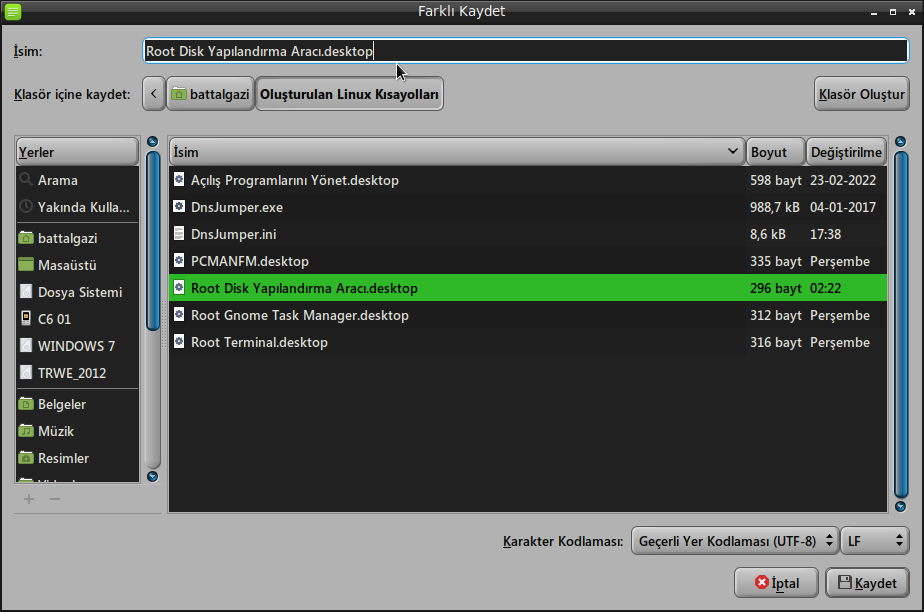
Masaüstünde oluşturduğunuz kısayola sağ tıklayın ekran görüntüsündeki gibi yapın.
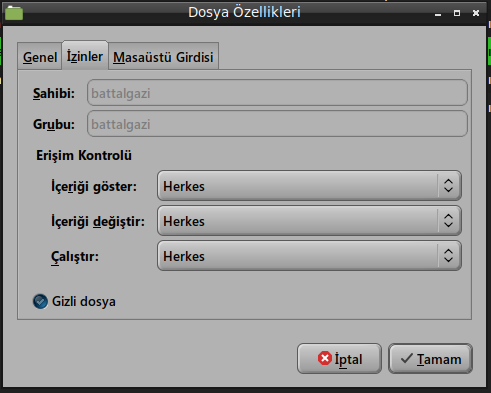
Yukarıdaki işlemin (kısayolun çalıştır moduna getirme) terminal komutu karşılığı ;
Bash:
chmod a+x Root Disk Yapılandırma Ara.desktopŞimdi kısayolu çalıştırabilir çift tıklama ile çalıştırın.
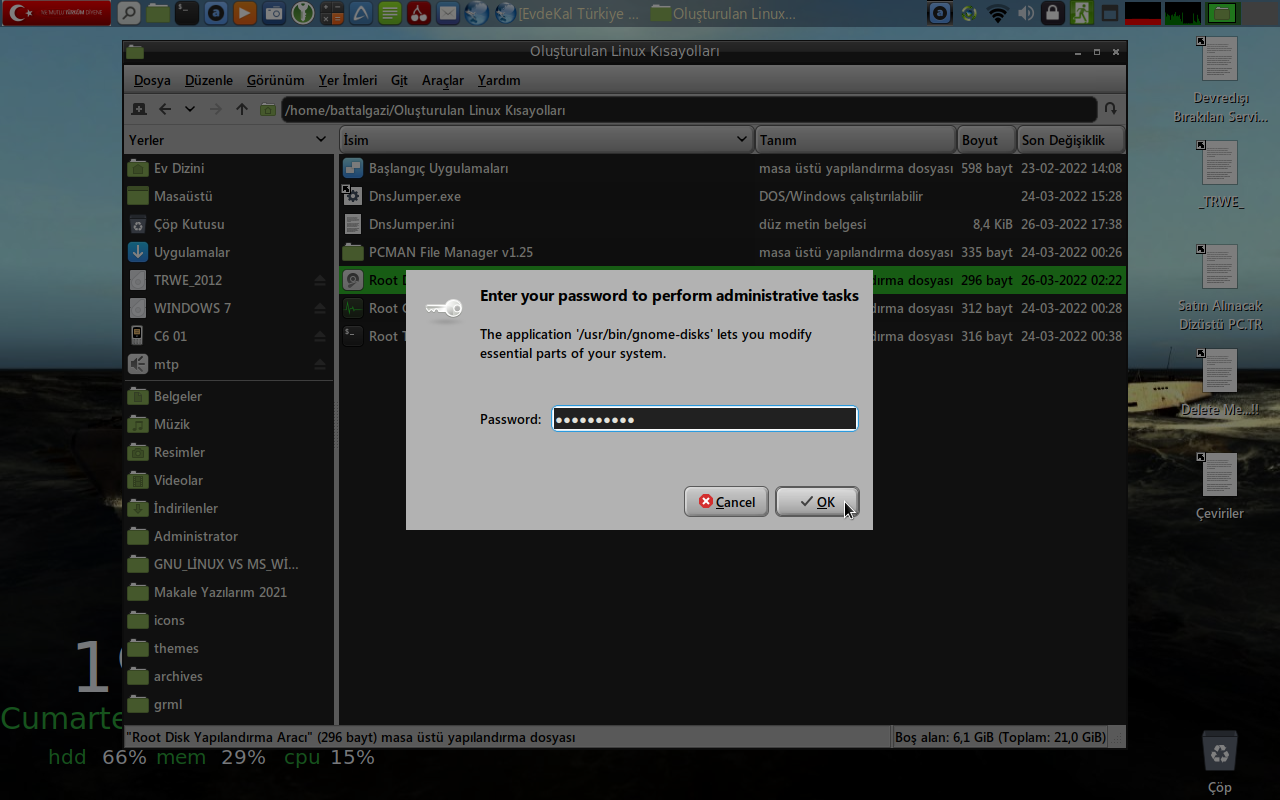
SONUÇ :
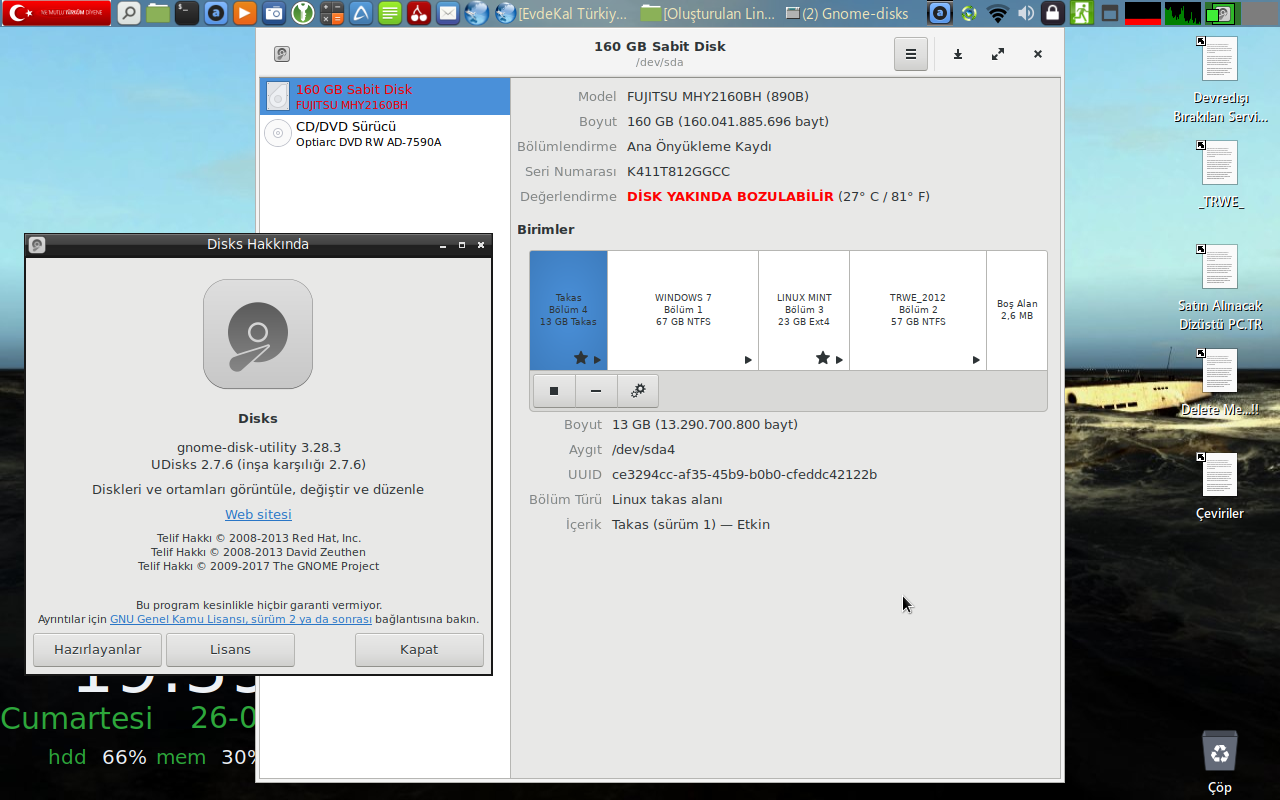
Böylece sizler'de (linux sistemi kullanan PC Kullanıcıları) basit bir metin editörü linux program kısayolu nasıl oluşturabileceğini tez elden (birinci şahıs üzerinden) öğrendiğiniz.....